Chrome là nguyên nhân chính khiến laptop nhanh hết pin
Trong số các trình duyệt web hiện nay, có lẽ Chrome là cái tên được lựa chọn sử dụng nhiều nhất trên máy tính. Vượt qua Internet Explorer, Firefox, Opera... Chrome cũng đồng thời trở thành trình duyệt phổ biến nhất Việt Nam. Tuy nhiên, để có thể sử dụng và trải nghiệm cùng trình duyệt này, người dùng cũng phải "trả giá" không hề nhỏ.
Tải Chrome miễn phí cho Android
Download Chrome free cho máy tính
Một trong những "nỗi khổ" mà người dùng Chrome phải chấp nhận, đó là việc Chrome "ngốn" RAM. Tuy có nhiều cách hạn chế và Eballsviet.com cũng từng có bài hướng dẫn các bạn hạn chế Chrome dùng nhiều RAM, nhưng nhiều khi cách đó cũng không thực sự mang lại hiệu quả tối đa.
Chrome "chiếm dụng" tài nguyên máy và không chỉ riêng RAM, CPU mà ngay tới cả pin cũng nằm trong "danh mục" ấy. Để hạn chế việc máy tính nhanh hết pin do dùng Chrome, các bạn có thể làm theo một vài cách sau.
1. Tìm và vô hiệu hóa các mục, ứng dụng dùng nhiều tài nguyên nhất
Một điều cơ bản mà tất cả chúng ta đều nên cần biết, đó là nếu mở càng nhiều tab, thực hiện càng nhiều thao tác cùng một lúc thì trình duyệt càng dùng nhiều tài nguyên máy, Chrome cũng vậy. Nếu không thể tắt những tab đó, hãy mở Trình quản lý tác vụ và xem cái gì đang chiếm nhiều CPU, RAM nhất thì tắt nó đi.
Đây là trình quản lý của riêng Chrome (nhấn tổ hợp phím Shift +Esc), nó sẽ cho thấy bạn đang dùng bao nhiêu tab và những phần mềm, tab nào làm tiêu tốn tài nguyên máy nhất. Bạn chọn vào đó rồi chuột trái vào End Process - Kết thúc quá trình để loại bỏ nó.
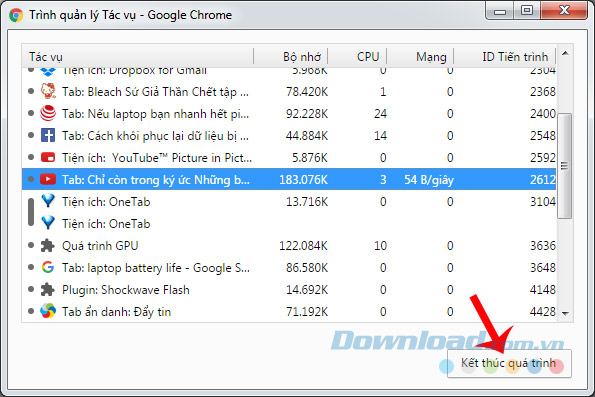
Tìm và vô hiệu hóa "thủ phạm"
2. Tăng tốc phần cứng máy tính
Đây là một tính năng ẩn bên trong Chrome, cho phép người dùng thiết lập để giảm tải cho CPU, đó là tăng tốc phần cứng máy tính. Tuy thực sự hiệu quả của tính năng này thế nào vẫn chưa ai rõ nhưng dù sao nếu như có thể, tại sao chúng ta không thử kích hoạt nó lên và tự mình kiểm nghiệm xem sao?
Từ giao diện chính của Chrome, click chuột trái vào biểu tượng ba dấu gạch ngang, chọn Cài đặt - Settings.
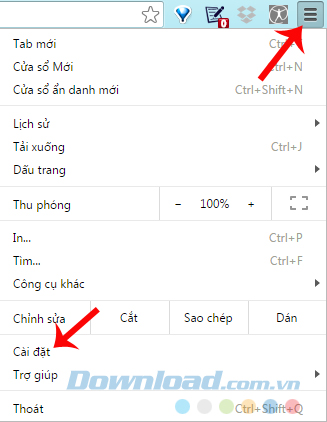
Kéo xuống dưới cùng và chọn Hiển thị cài đặt nâng cao - Show advanced settings...
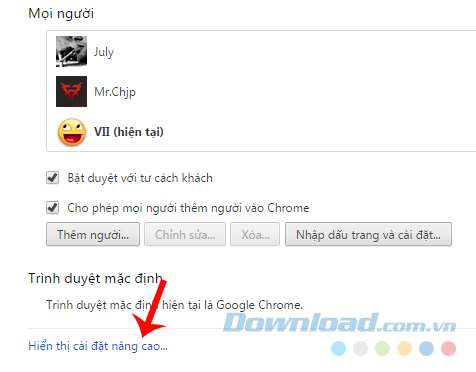
Tại giao diện mới, tìm mục Hệ thống - System và tick vào ô Sử dụng chế độ tăng tốc phần cứng khi khả dụng - Use hardware acceleration when available để kích hoạt tính năng này.
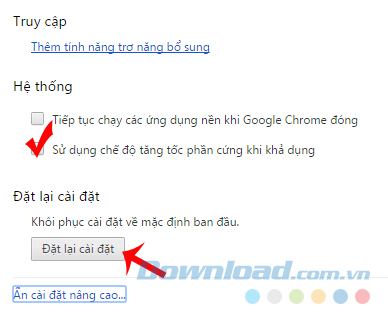
3. Reset Chrome
Nếu 2 cách trên không có hiệu quả, bạn có thể thử Đặt lại cài đặt Chrome - Reset settings. Đây là thao tác cần thiết giúp trình duyệt trở về trạng thái mặc định ban đầu. Việc reset này sẽ không làm mất mật khẩu đã lưu, bookmark hay lịch sử trình duyệt nhưng sẽ làm mất các dữ liệu khởi động, các thẻ ghim hay công cụ tìm kiếm mặc định...
Chúc các bạn thực hiện thành công!
Theo Nghị định 147/2024/ND-CP, bạn cần xác thực tài khoản trước khi sử dụng tính năng này. Chúng tôi sẽ gửi mã xác thực qua SMS hoặc Zalo tới số điện thoại mà bạn nhập dưới đây:





















